今天羽化飞翔给大家带来的资源名称是【 Lumion Pro 12.0 】,希望能够帮助到大家。更多软件资源,访问《互联网常用软件工具资源汇总贴》。
软件介绍
Lumion Pro 12.0是一款实用的三维可视化渲染软件,能够帮助用户把自己的想法和构思在最短的时间内转换成3D效果图,可以从 Revit、3ds Max、SketchUp、AutoCAD、Rhino 或 ArchiCAD 以及许多其他建模程序中导入您的模型,Lumion将逼真的风景和城市环境、时尚的效果以及来自内容库的数千种对象和材料融入您的设计中。
Lumion Pro 12.0 软件下载地址
Lumion Pro 12.0 软件安装步骤及详细教程
1.选择我们下载的安装包,右键解压。
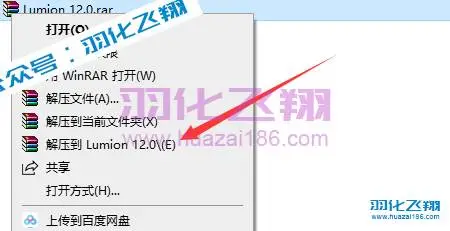
2.解压后,双击打开Setup文件夹。

3.右键以管理员身份运行安装程序。

4.修改路径地址中的首字符C可更改安装位置,本例安装到D盘,点击Next。
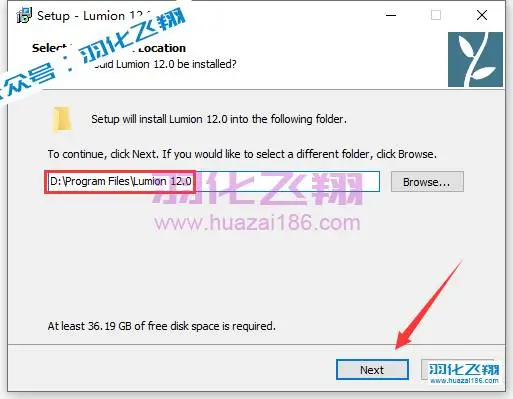
5.点击Next。
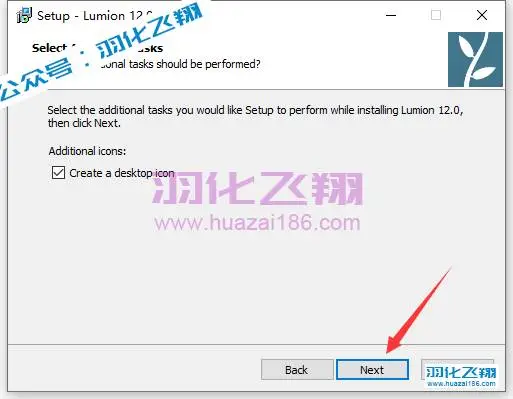
6.点击Install。
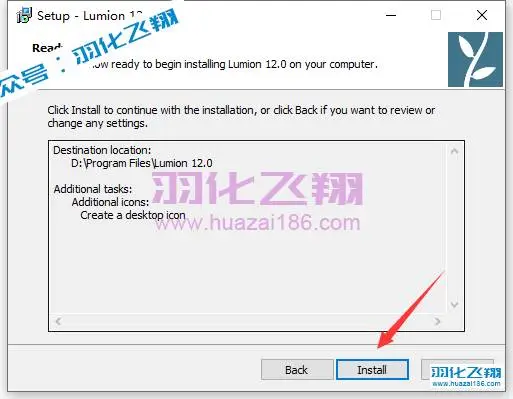
7.软件安装中……
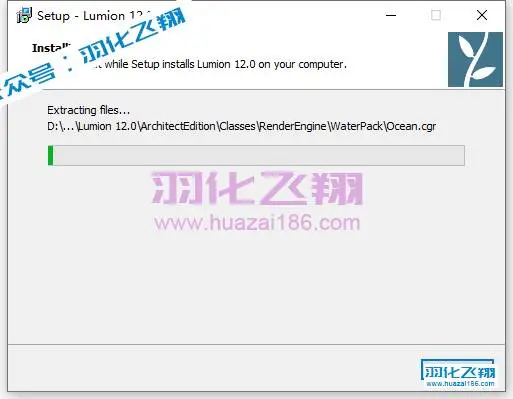
8.点击Finish。

9.打开解压后的安装包,进入【Crack】文件夹。

10.复制lumion注册机程序。 温馨提示:若没有注册机或打不开此程序,请关闭电脑杀毒软件和防火墙(Win10及更高系统还需要关闭Defender实时保护)后重新解压安装包。

11.在桌面Lumion 12.0图标上右键,选择【打开文件所在的位置】。

12.在空白处右键粘贴。

13.右键以管理员身份运行注册机程序。

14.输入密码【cgpersia-zmco】点击Proceed。

15.点击PATCH。

16.显示PATCHING DONE后点击右上角X关闭。

17.打开路径C:WindowsSystem32driversetc,然后在hosts文件上右键选择打开方式。 温馨提示:若之前没有安装过低版,第17-20步可忽略。

18.选择记事本,点击确定。

19.若有以下两行内容,将之删除即可;此版本若有此内容,软件会运行不了。 127.0.0.1 backup.lumion3d.net 127.0.0.1 license.lumiontech.net

20.点击右上角X,保存后退出此窗口。 温馨提示:部分电脑无法直接保存,解决办法是将【hosts】文件复制到电脑桌面修改之后再复制到原位置替换。

21.双击打开桌面Lumion 12.0软件。

22.点击Agree。

23.点击无。

24.软件首次运行会进行测速,若不想等待可按键盘【Esc】键退出测速。

25.点击【创建新的】项目。
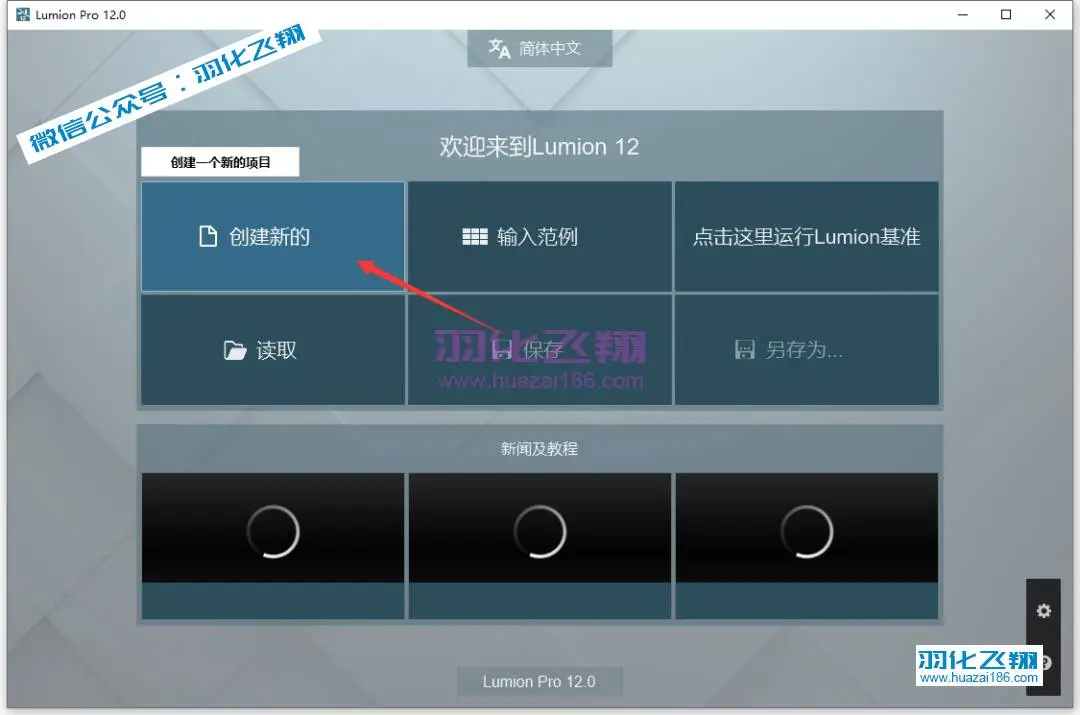
26.软件安装完成,运行界面如下。

27.到此安装结束
重要提示
虚拟资源具有可复制性: 建议具有一定思考和动手能力的用户获取,并且学习使用。本站资源均为网友收集整理而来,仅供学习和研究使用。
请谨慎考虑: 小白用户和缺乏思考动手能力者不建议赞助。
虚拟商品购买须知: 虚拟类商品,一经打赏赞助,不支持退款。请谅解,谢谢合作!
如有解压密码: 看下载页、看下载页、看下载页。




